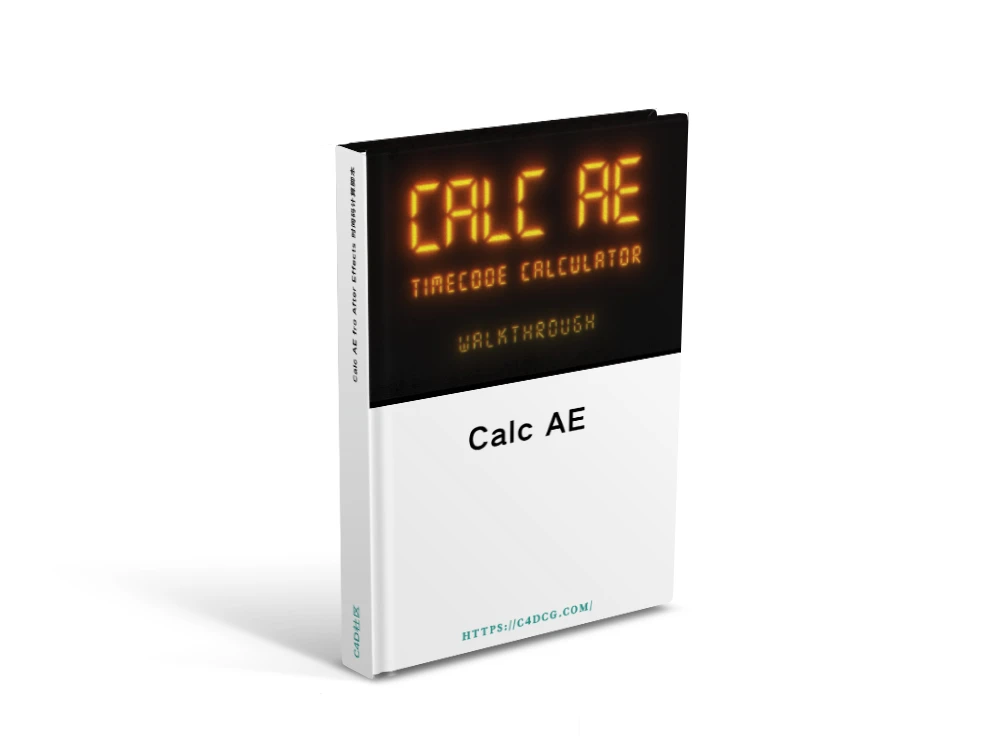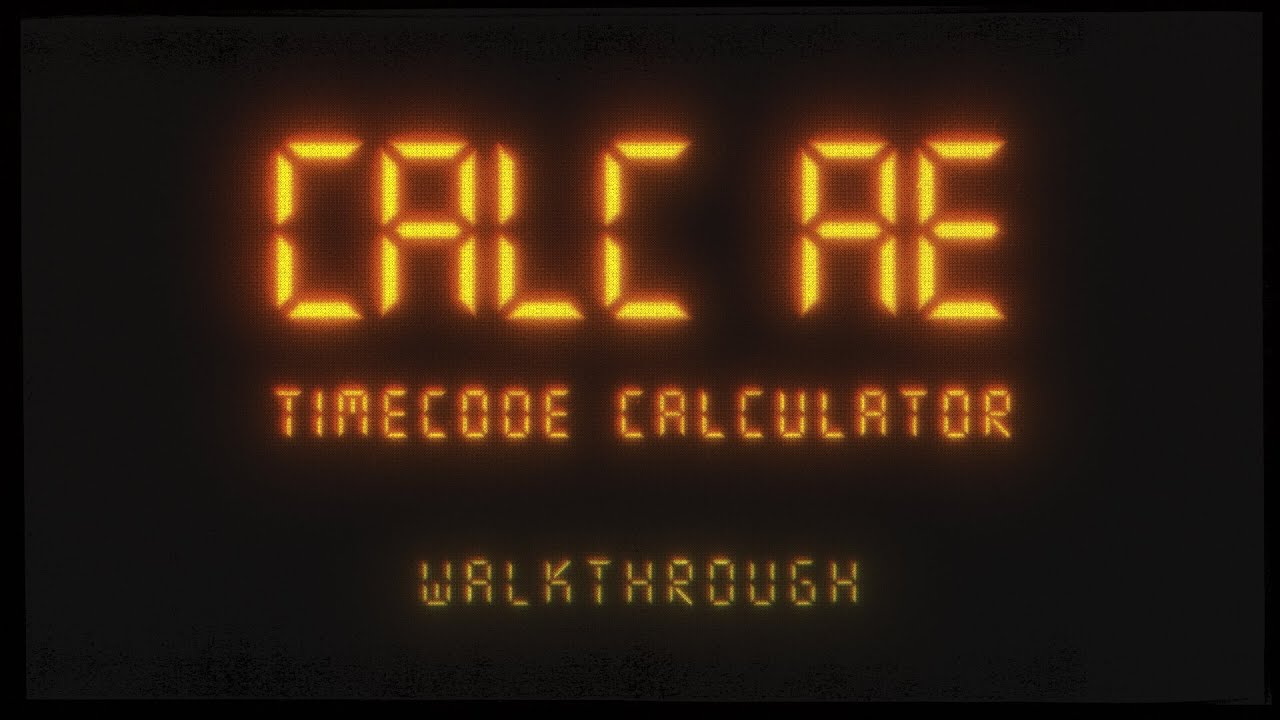
UI 是一个可停靠面板,可集成到您的工作区中。帧速率显示会自动更新以匹配活动合成。在合成之间切换时,将鼠标悬停在面板上时,帧速率会更新。所有时间信息都以时间码和帧数格式显示。
功能特点
- 层- 插入所选层从第一个入点到最后一个出点的持续时间。Ctrl – 插入最早入点的时间。Alt – 插入最后一个出点的时间。
- 关键帧 – 从第一个关键帧到最后一个关键帧插入所选关键帧的持续时间。Ctrl – 插入最早关键帧的时间。Alt – 插入最后一个关键帧的时间。
- CTI – 插入当前时间指示器的时间。Ctrl – 在 CTI 和所选图层的最早入点之间插入持续时间。Alt – 在 CTI 和所选图层的最后一个出点之间插入持续时间。
- 标记 – 在所选图层上的第一个和最后一个标记之间插入持续时间。如果未选择任何图层,则插入第一个和最后一个合成标记之间的持续时间。Ctrl – 插入第一个图层或合成标记的时间。Alt – 插入最后一个图层或合成标记的时间。
- CTI 标记 – 在所选图层上,在 CTI 左右两侧的标记之间插入持续时间。如果未选择任何图层,则使用 Comp 标记。Ctrl – 在 CTI 左侧插入标记时间。Alt – 在 CTI 右侧插入标记时间。
- 工作区 – 插入合成工作区的持续时间。Ctrl – 插入工作区开始的时间。Alt – 插入工作区结束的时间。
- 插入值 – 插入当前生成的时间码。Ctrl – 插入已保存的时间码值。Alt – 存储当前时间码值以便稍后调用。
- 转到时间- 导航到结果时间码值。Ctrl – 将 CTI 移动到结果帧数的左侧。Alt – 将 CTI 移动到结果帧数的右侧。
安装说明
1.拷贝Calc AE.jsxbin到AE安装目录下的如下位置:
Win:Adobe After Effects CC 2019\Support Files\Scripts\ScriptUI Panels
Mac:应用程序\Adobe After Effects CC 2019\Scripts\ScriptUI Panels
2.打开AE,在顶部菜单位置,
Win:编辑-首选项-常规
Mac:After Effects CC-首选项-常规
勾选上允许脚本读写和访问网络
最新版本的2019.1或者更高版本的位置在:
Win:编辑-首选项-脚本和表达式
Mac:After Effects CC-首选项-脚本和表达式
勾选上允许写入文件和访问网络
3.勾选之后在AE的顶部菜单,窗口 下拉的最下面,就可以看到脚本Calc AE了
如需安装服务,请先购买《软件代装》服务后,私信站长,站长将远程为你服务。